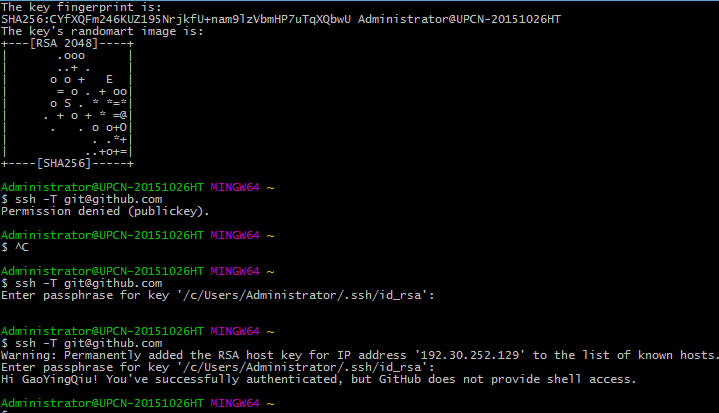程序员都喜欢折腾,我也不列外。当然,用hexo 建博客也是当时碰巧在网上看到别人的博客,用来写技术,生活,读书,以及不一样的心情。
当时我也很是好奇这样的博客是用什么搭建的。看到博尾有一行小字“Powered by Hexo.”, 于是,开始了自己的不断折腾。因为这段时间离职了,刚好也有空闲下来去做自己喜欢的事情。
接下来,我大概按照我的思路记下来我搭建hexo的步骤。

下载node.js
1
| 1) 在 Windows 环境下安装 Node.js 非常简单.到此处下载 [下载node.js](http://nodejs.org/)
|
下载 Git稳定版
1
| 由于git官网下载 可能比较缓慢,可通过其他途径如csdn下载。我下载的git版本是 2.6.2.windows.1
|
配置Git SSH key。本地与github服务器链接。
1
2
3
4
5
| 1)打开本地C:\Documents and Settings\Administrator.ssh\id_rsa.pub文件。此文件里面内容为刚才生成人密钥。
如果看不到这个文件,你需要设置显示隐藏文件。准确的复制这个文件的内容,才能保证设置的成功。
2)登陆github系统。点击右上角的 Account Settings--->SSH Public keys ---> add another public keys
3)把你本地生成的密钥复制到里面(key文本框中), 点击 add key 就ok了
4)测试是否配置成功 $ ssh -T git@github.com
|
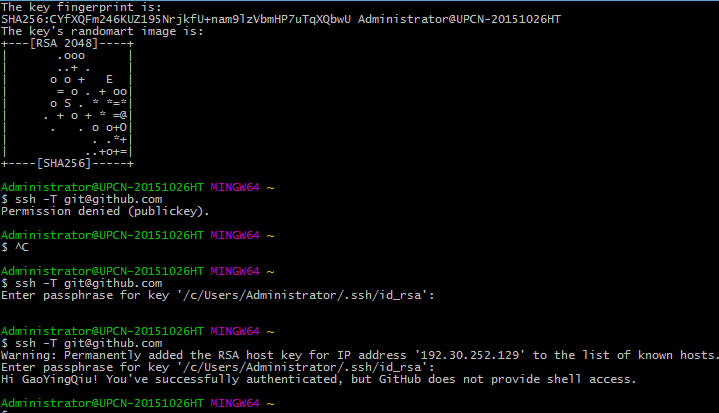
下载并安装 Hexo
1
2
3
4
5
6
| 1) 在任意位置打开 git bash .
2) 运行以下命令 $ npm install -g hexo
3) 下载完成后,在你喜欢的位置 如D:/hexo 下打开git bash 运行 hexo init 这个命令的意思是 Hexo 即会自动在目标
文件夹建立网站所需要的所有文件
4) 安装hexo 相关的依赖包 npm install
5) 运行hexo g 编译静态文件 ,然后再hexo s 启动本地服务。检查安装是否成功 在浏览器地址输入 localhost:4000
|
hexo config的基本配置
1
| 在hexo的根目录下配置 _config.yml 文件。
|
下载并使用其他主题,主题的配置
1
2
3
| 1) 我使用的是next主题。进入你的hexo文件夹下,下载可以使用
$ git clone https://github.com/iissnan/hexo-theme-next themes/next
2) 下载安装,主题设置可参考 [Next主题](http://theme-next.iissnan.com/five-minutes-setup.html)
|
hexo 的使用,以及部署到你的github库
1
2
3
4
5
| 在hexo 根目录 _config.yml 文件配置
deploy:
type: git
repo: https://github.com/gaoyingqiu/gaoyingqiu.github.io
branch: master
|
hexo搭建遇到的相关问题解决办法
1
2
3
4
5
6
7
8
9
10
11
12
13
14
15
16
17
18
19
|
1) deploy的type改成git,然后运行下npm install hexo-deployer-git --save
2) 继续运行 hexo g 然后再hexo d
Run git config --global user.email "you@example.com" git config --global user.name "Your Name" 如何解决?
1) 根据此错误可知,部署到github 库需要 输入邮箱和你的github的用户名。所以根据提示,运行相应的命令即可,再次部署一次。hexo d.
1)把favicon.icon图标拷贝到hexo 根目录的source文件夹下即可,如果这个时候没网页icon不显示可更改主题文件配置中的favicon属性 。
把favicon.icon拷贝到images文件夹下。favicon的配置如 favicon: /images/favicon.icon
1) 在系统属性环境变量处 添加用户环境变量。变量名:HOME 变量值: %USERPROFILE%
2) 在 C:\Users\Administrator 添加一个名为 “_netrc” 的文件,无后缀。在里面设置
machine github.com
login 你的github用户名
password 你的github登录密码
|
购买域名,DNS解析
![]()